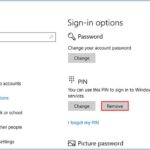Cara merubah titik menjadi koma di windows 10 – Pernahkah Anda kesulitan saat mengetik angka di Windows 10? Titik yang selalu muncul sebagai pemisah ribuan mungkin membuat Anda bingung, terutama jika Anda terbiasa dengan penggunaan koma. Tenang, Anda tidak sendirian! Banyak pengguna Windows 10 yang ingin mengubah format angka dari titik menjadi koma. Dalam panduan ini, kami akan membahas berbagai cara mudah untuk mengubah pengaturan ini, mulai dari pengaturan regional hingga menggunakan program tambahan.
Mengubah format angka dari titik menjadi koma di Windows 10 sebenarnya cukup sederhana. Anda dapat melakukannya melalui beberapa cara, termasuk mengubah pengaturan regional, menggunakan panel kontrol, memanfaatkan program tambahan, atau bahkan mengubah format angka di aplikasi tertentu. Simak penjelasan lengkapnya di bawah ini!
Cara Mengubah Pengaturan Regional
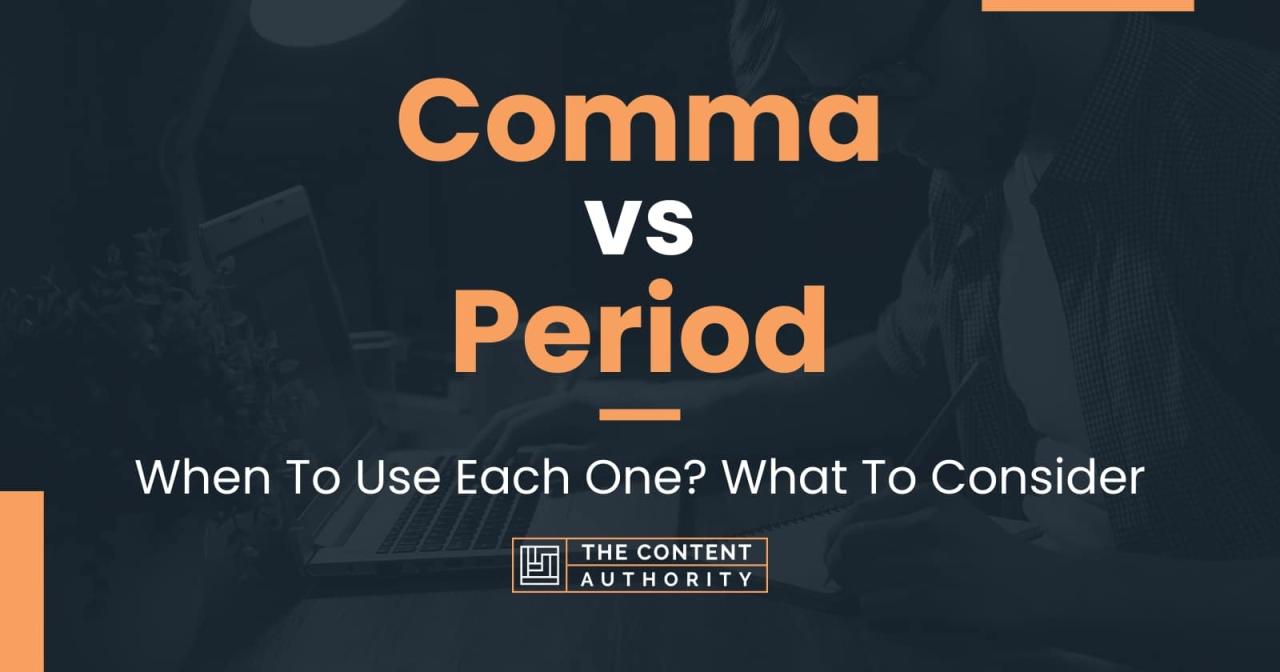
Pengaturan regional pada Windows 10 mengatur berbagai aspek bahasa dan format yang digunakan di sistem operasi, termasuk format angka. Jika Anda ingin menggunakan koma sebagai pemisah desimal, Anda perlu mengubah pengaturan regional.
Mengakses Pengaturan Regional
Untuk mengakses pengaturan regional di Windows 10, ikuti langkah-langkah berikut:
- Buka menu Start.
- Ketik “Region” di kotak pencarian dan pilih “Region” dari hasil pencarian.
Mengubah Format Angka
Setelah membuka jendela “Region”, Anda dapat mengubah format angka dari titik menjadi koma dengan mengikuti langkah-langkah berikut:
- Pada tab Additional settings, klik tombol “Change date, time, or number formats“.
- Pada tab Numbers, di bagian “Decimal symbol“, ubah titik (.) menjadi koma (,).
- Klik tombol “Apply” dan kemudian “OK” untuk menyimpan perubahan.
Contoh Ilustrasi
Berikut adalah contoh ilustrasi perubahan pengaturan regional pada Windows 10. Gambar di bawah menunjukkan pengaturan regional sebelum dan sesudah diubah.
Pada gambar pertama, “Decimal symbol” menunjukkan titik (.) sebagai pemisah desimal. Setelah diubah, gambar kedua menunjukkan “Decimal symbol” yang telah diubah menjadi koma (,).
Perubahan ini akan memengaruhi format angka yang ditampilkan di seluruh sistem operasi, termasuk aplikasi, dokumen, dan situs web.
Menggunakan Panel Kontrol
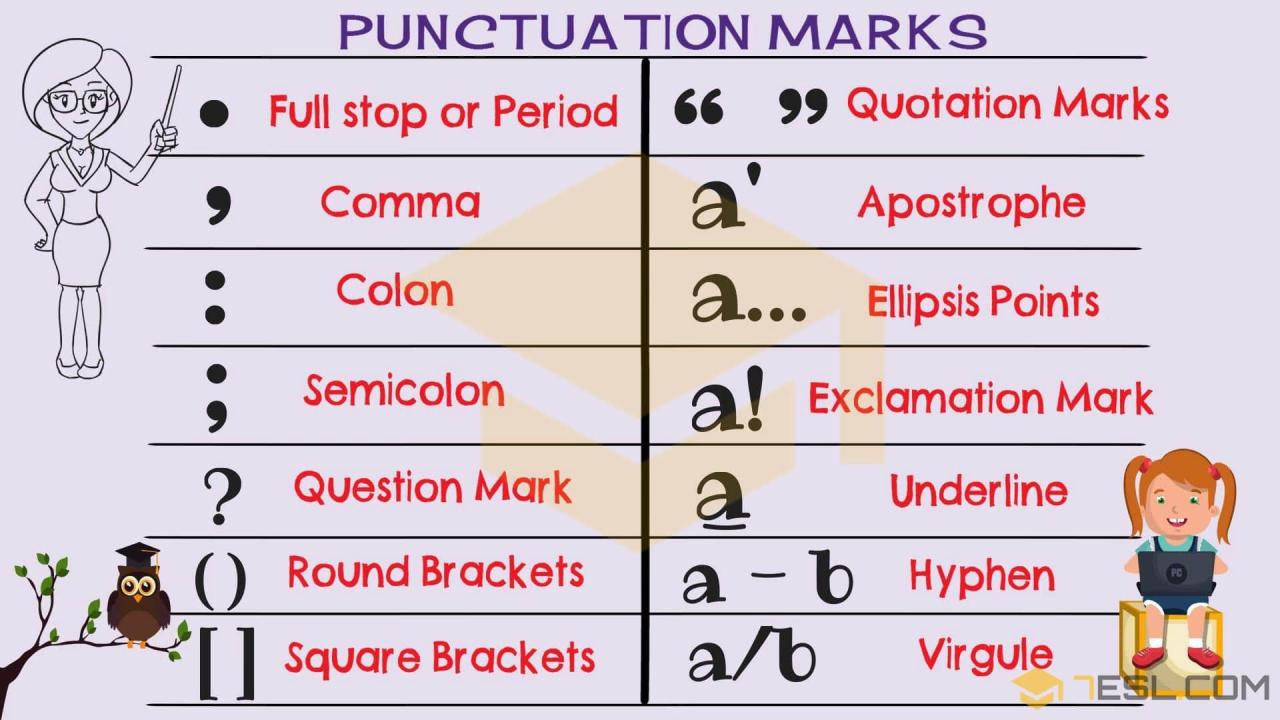
Cara kedua untuk mengubah titik menjadi koma adalah dengan menggunakan Panel Kontrol. Panel Kontrol merupakan pusat pengaturan sistem operasi Windows, termasuk pengaturan bahasa dan format angka.
Mengubah Format Angka di Panel Kontrol
Untuk mengubah format angka di Panel Kontrol, ikuti langkah-langkah berikut:
- Buka Panel Kontrol dengan mengetik “Panel Kontrol” di kotak pencarian Windows.
- Pilih “Jam, Bahasa, dan Wilayah”.
- Klik “Wilayah”.
- Pada tab “Format”, pilih “Bahasa” yang ingin Anda gunakan. Biasanya, bahasa ini sama dengan bahasa yang digunakan di sistem operasi Anda.
- Di bagian “Format Angka”, Anda akan menemukan pilihan untuk mengubah pemisah ribuan dan desimal.
- Pilih “Koma” untuk pemisah desimal dan “Titik” untuk pemisah ribuan.
- Klik “Terapkan” dan kemudian “OK” untuk menyimpan perubahan.
Perbedaan Pengaturan Regional dan Pengaturan Panel Kontrol, Cara merubah titik menjadi koma di windows 10
Pengaturan regional dan pengaturan Panel Kontrol memiliki peran berbeda dalam menentukan format angka.
| Pengaturan | Fungsi |
|---|---|
| Pengaturan Regional | Menentukan bahasa dan format tanggal, waktu, mata uang, dan angka yang digunakan di seluruh sistem operasi. |
| Pengaturan Panel Kontrol | Menentukan format angka yang digunakan secara spesifik dalam aplikasi tertentu. |
Menggunakan Program Tambahan
Selain menggunakan metode bawaan Windows, Anda juga bisa memanfaatkan program tambahan untuk mengubah titik menjadi koma. Program-program ini biasanya memiliki fitur yang lebih lengkap dan terkadang bahkan bisa digunakan untuk mengotomatiskan proses penggantian titik menjadi koma.
Beberapa Program Tambahan
Beberapa program tambahan yang dapat membantu mengubah titik menjadi koma antara lain:
- Microsoft Word: Program pengolah kata ini memiliki fitur “Temukan dan Ganti” yang dapat digunakan untuk mengganti titik menjadi koma secara massal. Anda bisa memanfaatkan fitur ini untuk mengubah format teks dengan cepat dan mudah.
- Notepad++: Editor teks yang populer ini memiliki fitur “Temukan dan Ganti” yang juga bisa digunakan untuk mengubah titik menjadi koma. Notepad++ menawarkan berbagai fitur tambahan yang berguna untuk programmer dan pengembang web.
- Adobe Acrobat: Program ini dapat digunakan untuk mengedit dokumen PDF. Anda dapat menggunakan fitur “Temukan dan Ganti” untuk mengubah titik menjadi koma di dokumen PDF.
- AutoHotkey: Program ini memungkinkan Anda membuat skrip yang dapat mengotomatiskan berbagai tugas, termasuk mengubah titik menjadi koma. Anda dapat membuat skrip yang akan secara otomatis mengganti titik menjadi koma saat Anda mengetik.
Contoh Penggunaan Program Tambahan
Berikut adalah contoh penggunaan Microsoft Word untuk mengubah titik menjadi koma:
- Buka dokumen yang ingin Anda edit di Microsoft Word.
- Tekan tombol “Ctrl + H” untuk membuka kotak dialog “Temukan dan Ganti”.
- Ketik “.” (titik) di kolom “Temukan”.
- Ketik “,” (koma) di kolom “Ganti dengan”.
- Klik tombol “Ganti Semua” untuk mengganti semua titik menjadi koma di dokumen.
Menggunakan program tambahan memiliki beberapa manfaat, seperti kemampuan untuk mengganti titik menjadi koma secara massal, fitur “Temukan dan Ganti” yang lebih canggih, dan kemampuan untuk mengotomatiskan proses penggantian. Namun, program tambahan juga memiliki kekurangan, seperti membutuhkan biaya untuk beberapa program, proses instalasi dan pembelajaran yang mungkin lebih rumit, dan ketergantungan pada perangkat lunak tambahan.
Mengubah Format di Aplikasi Tertentu: Cara Merubah Titik Menjadi Koma Di Windows 10
Setelah membahas cara mengubah pengaturan sistem Windows 10, kini kita akan membahas cara mengubah format angka di aplikasi tertentu. Beberapa aplikasi memiliki pengaturan sendiri untuk format angka, yang memungkinkan Anda untuk mengubah cara angka ditampilkan.
Microsoft Word
Microsoft Word memungkinkan Anda untuk mengubah format angka di dalam dokumen Anda. Anda dapat mengubah format angka menjadi angka, mata uang, tanggal, waktu, dan banyak lagi.
- Pilih angka yang ingin Anda ubah formatnya.
- Klik kanan pada angka tersebut dan pilih “Format Cells” atau “Format Angka” dari menu konteks.
- Pilih kategori format yang Anda inginkan. Misalnya, jika Anda ingin mengubah angka menjadi mata uang, pilih “Mata Uang”.
- Pilih format yang Anda inginkan dari daftar. Misalnya, jika Anda ingin menggunakan mata uang rupiah, pilih “Rp”.
- Klik “OK” untuk menerapkan perubahan.
Microsoft Excel
Microsoft Excel memiliki fitur yang lebih lengkap untuk mengubah format angka dibandingkan dengan Microsoft Word. Anda dapat mengubah format angka menjadi angka, mata uang, tanggal, waktu, persentase, dan banyak lagi.
- Pilih sel yang berisi angka yang ingin Anda ubah formatnya.
- Klik tab “Home” pada pita.
- Pada grup “Number”, klik panah bawah pada kotak “Number”.
- Pilih kategori format yang Anda inginkan. Misalnya, jika Anda ingin mengubah angka menjadi mata uang, pilih “Mata Uang”.
- Pilih format yang Anda inginkan dari daftar. Misalnya, jika Anda ingin menggunakan mata uang rupiah, pilih “Rp”.
Google Sheets
Google Sheets adalah aplikasi spreadsheet online yang juga memungkinkan Anda untuk mengubah format angka. Anda dapat mengubah format angka menjadi angka, mata uang, tanggal, waktu, persentase, dan banyak lagi.
- Pilih sel yang berisi angka yang ingin Anda ubah formatnya.
- Klik menu “Format” di bagian atas halaman.
- Pilih “Number” dari menu drop-down.
- Pilih kategori format yang Anda inginkan. Misalnya, jika Anda ingin mengubah angka menjadi mata uang, pilih “Mata Uang”.
- Pilih format yang Anda inginkan dari daftar. Misalnya, jika Anda ingin menggunakan mata uang rupiah, pilih “Rp”.
Aplikasi Lain
Selain Microsoft Word, Excel, dan Google Sheets, ada banyak aplikasi lain yang memungkinkan Anda untuk mengubah format angka secara manual. Berikut adalah beberapa contohnya:
- OpenOffice Calc: Aplikasi spreadsheet gratis yang mirip dengan Microsoft Excel.
- LibreOffice Calc: Aplikasi spreadsheet gratis yang mirip dengan Microsoft Excel.
- Numbers: Aplikasi spreadsheet yang tersedia di macOS dan iOS.
- Google Docs: Aplikasi pengolah kata online yang mirip dengan Microsoft Word.
- Notepad++: Editor teks yang memungkinkan Anda untuk mengubah format angka dengan menggunakan bahasa pemrograman.
Ringkasan Terakhir
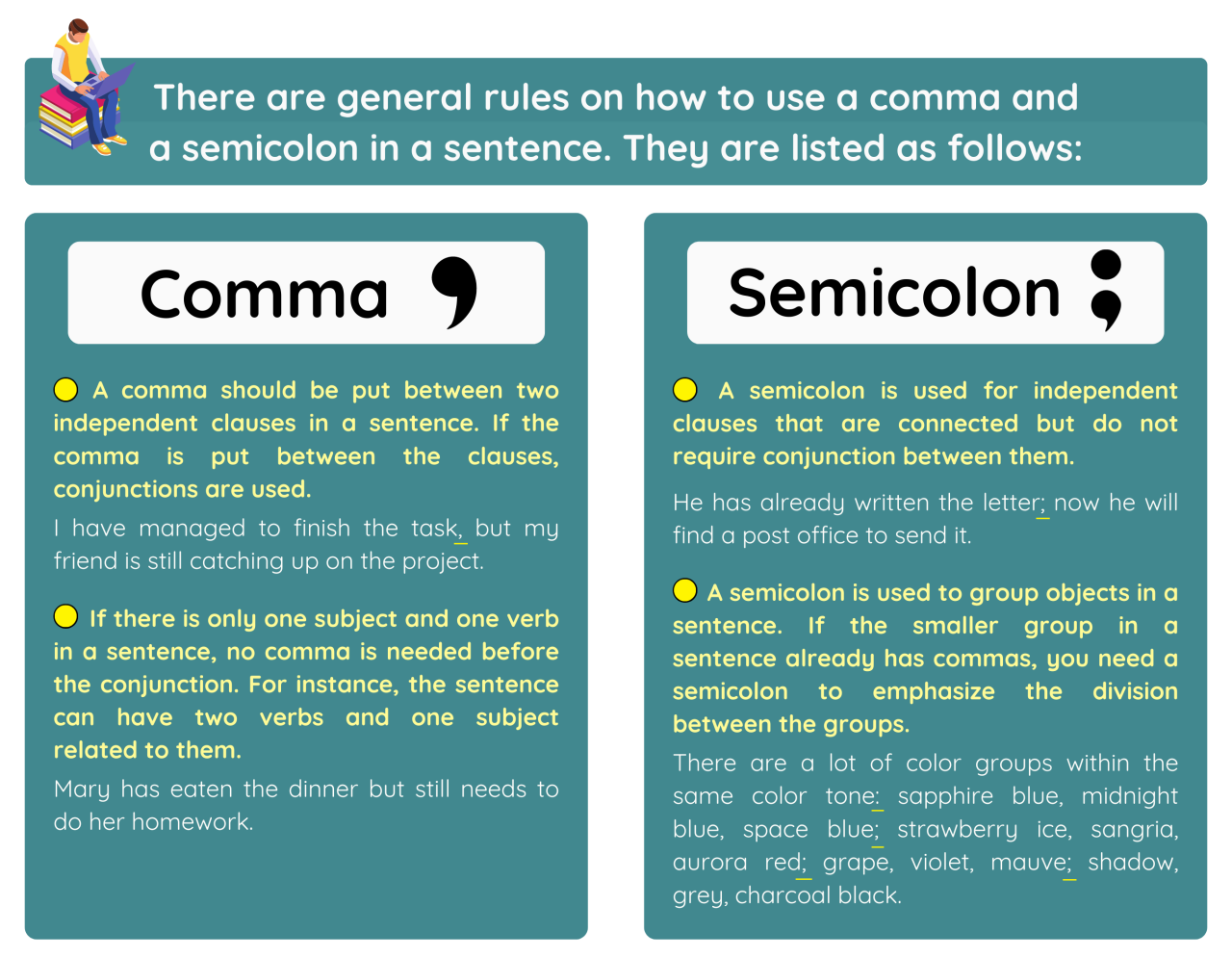
Dengan memahami berbagai cara untuk mengubah titik menjadi koma di Windows 10, Anda dapat menyesuaikan pengaturan sesuai kebutuhan. Anda dapat memilih metode yang paling sesuai dengan preferensi dan tingkat keahlian Anda. Ingat, mengubah format angka tidak hanya membantu Anda dalam mengetik, tetapi juga meningkatkan pengalaman penggunaan Windows 10 secara keseluruhan.
FAQ dan Panduan
Apakah perubahan ini akan memengaruhi semua aplikasi?
Tidak semua aplikasi akan terpengaruh. Beberapa aplikasi mungkin memiliki pengaturan format angka sendiri yang terpisah dari pengaturan sistem.
Apakah saya perlu restart komputer setelah mengubah pengaturan?
Tidak, Anda tidak perlu restart komputer. Perubahan pengaturan akan berlaku langsung.
Apakah saya bisa mengubah kembali ke format titik?
Ya, Anda dapat mengubah kembali ke format titik dengan mengikuti langkah-langkah yang sama, tetapi pilih opsi titik sebagai pemisah ribuan.